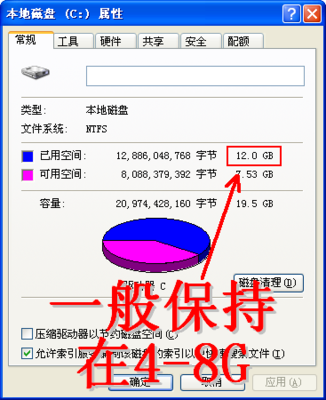1.开机引导原来也有学问的
每次开机引导系统时,启动过 程是不是缓慢如蜗牛?每次启动QQ等大程序,系统会不会骤然迟纯下来?电脑使用一段时间后,硬盘空间慢慢被无视吞噬?网上下载的美妙音乐电影,是不是只想收藏精彩部分 或作为个性论坛签名?本期专题将一步一步指导你解决这些棘手问题……
第一部分:开机引导原来也有学问的
每天早上打开电脑,是不是觉得自己的机器总是比别人的慢一拍?事实上,我们完全可以对电脑进行优化,而且不需要花一分 钱,就可以给电脑全面提速!
1.优先从硬盘启动
有不少人忽视了电脑中的设备的启动顺序,有不少人默认会从光驱启动,这样在启动时就会读取光驱,如果光驱中有光盘将会延 迟你的开机。就算没有光盘,也会让系统启动时读取一下光驱,对于光驱的寿命没有好处。因此,我们有必要将其关闭。
按 下Del键进入BIOS设置程序,选择BIOS Features Setup菜单,然后按下回车键,进入参数设置选项界面,在这个界面中找到并选中选项Boot Sequence,然后按下Page Down键或者Page Up键,选择CDROM,C,A设置系统优先从C盘启动,最后连接按下Esc键退回到根菜单中并选择保存菜单或直接按下F10键保存设置即可。
如果你使用的是Phoneix 的BIOS,则在开机时按下F2键,进入BIOS设置后,选择Boot选项,然后找到HardDrive项,连续按下“+”号键,使其调到最前即可保证机 器优先从硬盘启动。
2.启用Quick Boot
多数的电脑BIOS中有一项Quick Boot项,在“Advanced BIOS Features(BIOS高级选项)”下,将其设置为Enable,这样BIOS在每次启动时都不会对硬件进行检测,可以大大加快系统启动速度。
3.屏蔽掉不必要的设备
尽管现在的并口和串口已经不再流行,但有不少主板上 仍有这些接口。这时,我们完全可以将其在BIOS中屏蔽掉,这样也可以加快系统的启动速度。进入BIOS,然后选择“PNP,PCI&ONBOARD I/O”项,选中其下的Onboard Serial Port1后,按下PageUp或PageDown键,将它设置为Disable(禁止)状态即可关掉串口,按下F10键,保存修改,重新启动系统即可。 当然,利用此法也可以锁住IDE2、并口、USB和软驱等,这样可以让Windows不加载它们的驱动程序,自然会快出许多。
4.在Windows中禁止不必要硬件
对 于机器上并不使用的硬件,不必让Windows 再加载它们的驱动程序,可以打开“控制面板”,双击“系统”图标,然后单击“硬件”标签,再单击“设备管理器”按钮打开“设备管理器”,右击相应的设备, 选择“属性”,再在打开的窗口中单击“设备用法”下拉列表框,选择“不要使用这个设备 (停用)”,单击“确定”按钮两次确认更改。
5.重新安装硬件
如 果你的电脑上安装了多个硬件,但是确认它们又不再 有用了。那一个个地卸载并不是明智之举,因为多数人并不知道这些驱动散落在硬盘何处,根本不可能弄干净。这时我们可以将所有不用的硬件取下,然后把 Windows安装光盘插入到光驱中,并打开光盘SUPPORTTOOLS文件夹,双击DEPLOY.CAB文件,把其中的所有文件解压到一文件夹下 (如d:Sysprep),双击其中的sysprep.exe文件,并按下“确定”按钮接受警告信息。并选中窗口中“不重置激活的宽限期”、“使用最小 化安装”和“检测非即插即用硬件”复选框。按下“重新封闭”按钮,机器会自动关闭。重新启动计算机后,Windows XP将会让我们接受协议,输入序列号,并可以指定系统管理员和密码,同时会重新检测硬件,并重新安装驱动程序。因为Windows重新检测并安装了驱动, 所以这样系统中的硬件是“干净”的,不再会存在冗余的驱动,系统自然会快出许多。
6.禁止不必要的服务
现在多数人使用的是Windows 2000/XP系统,不过其中有90多个服务,默认开启的则达30个!事实上,只要6个就足够了,禁止所有的“不需要”的服务将节省12-70MB的内 存,让我们的电脑的速度更快。
按 下Win+R,再services.msc并回车 就可以调出系统服务管理窗口,这时可以看到系统中的服务,每一个名称后面紧跟着描述,双击任何一个服务,都会弹出一个其属性窗口。如果感觉这个服务没有太 多作用,可以单击“停止”按钮,单击“启动”按钮可开启该服务。调整完服务的开启状态后,重启系统即可生效。
当然,要记住这些服务的用途并不容易,有时禁止掉某个不能禁止的服务,将会让你麻烦不断。一个较好的方法是,从http://www.ntsvcfg.de/svc2kxp.cmd下 载一个脚本程序,下载之后双击该文件即可,它会打开一个Windows命令行窗口,列出了4个服务配置选项:LAN、Standard、ALL、 Restore。你可以按数字键进行选择,LAN适用于需要使用局域网的机器,Standard适用于带有Internet连接但没有局域网的独立机 器,ALL则使用了该网站讨论的最为激进的优化方案。其中的Standard比较符合本文推荐的优化方案,这个脚本会将Security Accounts Manager、TCP/IP NetBIOS Helper和Windows Management Instrumentation的运行状态改为“手动”。如果你对修改后的效果不满意,可以选择Restore恢复之前的设置。除了不能关闭 Netbios之外,这个脚本的自动化程度非常不错。由于该脚本使用了sc.exe来启动和终止服务,如果你的机器上没有sc.exe(如果你使用 Windows 2000的话),会自动提示你下载,只要在DOS窗口中连续按下Y键即可。
7.禁止自动运行的程序
如果每次启动电脑,总感觉得很慢。在启动完成后,发 现右下角的托盘区总会一个一个显示着一些图标,那就是你自动启动程序太多了。将它们清除掉,也可以加快启动速度,更重要的是,可以将一些隐藏的木马去掉!
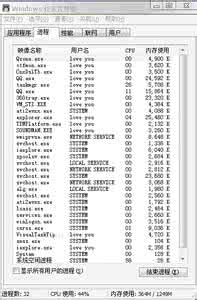
先从http://www.mlin.net/files/StartupCPL.zip下 载软件, 然后用WinRAR打开,再双击其中的 StartupCPL.exe完成安装。接着打开“控制面板”,双击其中的Startup项,在打开的对话框中即可方便地对“启动”文件夹和注册表中的启 动项目进行管理,如右击空白处新建一个启动项,右击已有的启动项目可以对其进行编辑、删除、禁用和立刻运行等操作。
程序“根据地”减肥进行时
现 在的硬盘容量动辄上百个GB,应该是比较大了。但 是以微软为首的软件厂商们丝毫不体恤我们,安装个Windows XP要1.5GB,Windows 2003将近2GB的空间,Office 2003完全安装要800多MB(想当初Windows 95才几十MB)……,所以,如果你稍不留神,你的空间就已经不够了。不过,在我们的系统中也有很多的垃圾,将这些大户清除后,会让系统清爽很多。
 爱华网
爱华网